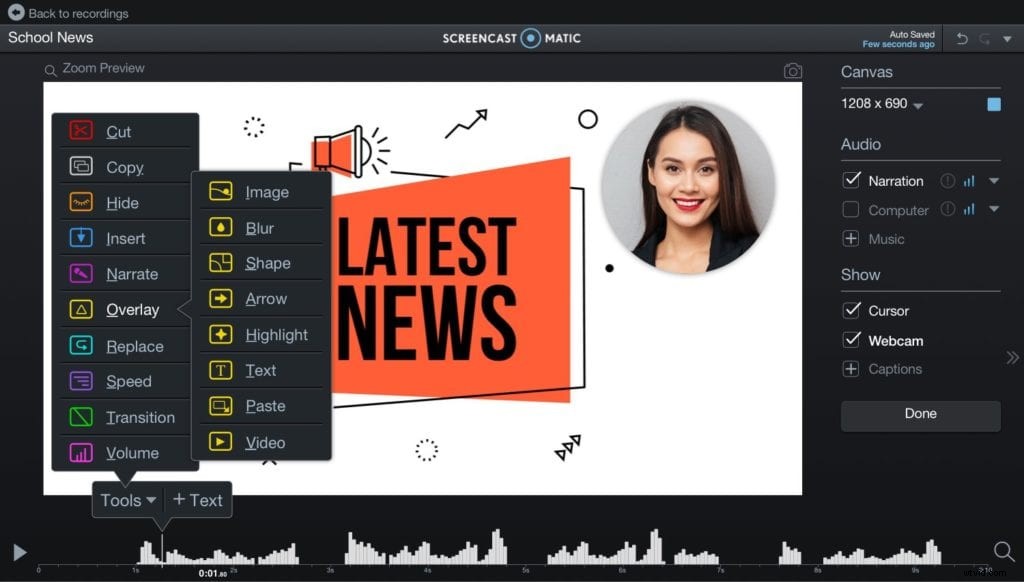 Als u meer video-inhoud wilt toevoegen aan uw bedrijf of blog, bent u hier juiste plaats. Je hoeft geen professionele video-editor te zijn om video's van hoge kwaliteit te maken. Je hebt alleen de juiste tools nodig om het voor elkaar te krijgen.
Als u meer video-inhoud wilt toevoegen aan uw bedrijf of blog, bent u hier juiste plaats. Je hoeft geen professionele video-editor te zijn om video's van hoge kwaliteit te maken. Je hebt alleen de juiste tools nodig om het voor elkaar te krijgen.
De Screencast-O-Matic Video Editor is gevuld met een heleboel eenvoudige tools om elke video te verbeteren. Je hoeft niet elke truc in het boek te leren of een heleboel handleidingen te lezen om bewerkingen aan je video toe te voegen. Met onze video-editor zijn er een paar simpele klikken op het menu Extra nodig om een bewerking toe te voegen.
We hebben 5 krachtige bewerkingstools verzameld die je kunt gebruiken en het is waarschijnlijk iets waarvan je niet wist dat je het kon doen.
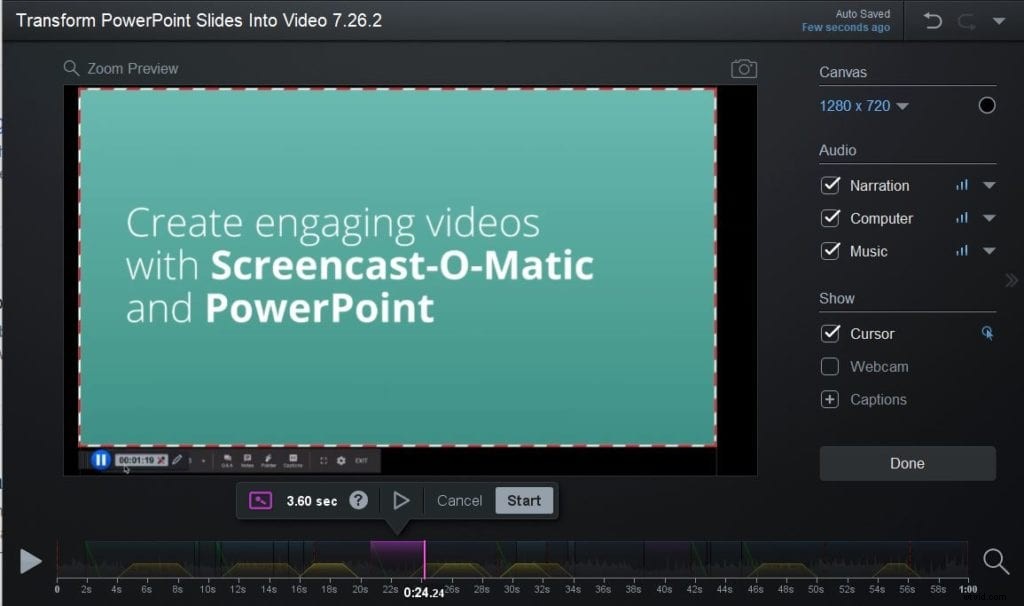 1. Vertellen
1. Vertellen
Ben je iets vergeten te zeggen in je screencast, maar wil je het niet opnieuw opnemen? De frustratie! Na het opnemen van een videopresentatie van 7 minuten, realiseerde je je dat je een belangrijk punt hebt gemist. De Narrate-tool is geweldig om te gebruiken wanneer dit gebeurt.
Met Narrate kun je teruggaan naar je opname en gesproken tekst toevoegen aan een gedeelte van je video.
Hier is een tip: Als je meer tijd nodig hebt, kun je de tool 'Pauze invoegen' gebruiken om seconden aan je video toe te voegen. Je kunt dan je gesproken tekst binnen deze pauze aan je video toevoegen.
Vervang video is vergelijkbaar met de Narrate-tool, maar met video. Je kunt elk deel van je opname vervangen.
Stel dat u bijvoorbeeld een videopresentatie van 7 minuten hebt opgenomen en dia's hebt bijgewerkt. In plaats van je hele presentatie helemaal opnieuw op te nemen, kun je delen van je video opnieuw opnemen waarin je bijgewerkte dia's worden weergegeven.
De tool Vervang video is handig als u uw gesproken tekst intact wilt houden.
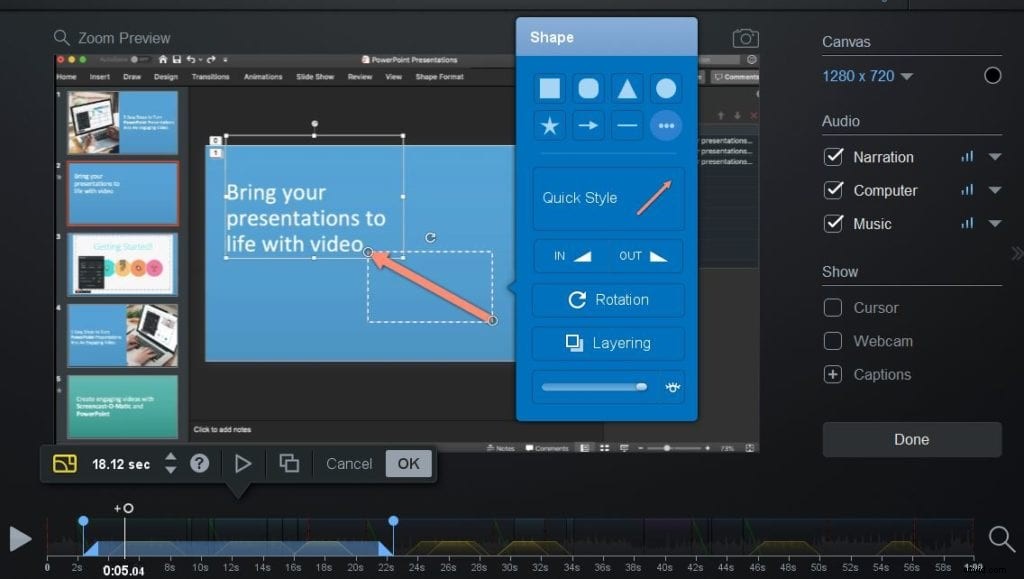 Als je een bepaald gedeelte van je video wilt benadrukken, kun je een pijl gebruiken om het aan te wijzen . De pijl is een van de lijst met overlay-tools die beschikbaar zijn in de video-editor.
Als je een bepaald gedeelte van je video wilt benadrukken, kun je een pijl gebruiken om het aan te wijzen . De pijl is een van de lijst met overlay-tools die beschikbaar zijn in de video-editor.
Voeg een pijl toe wanneer u wilt dat uw publiek naar een bepaald deel van uw scherm kijkt. Het is eenvoudig toe te voegen en aan te passen aan uw merkkleur.
Hier is een tip: Als je meerdere items op je scherm hebt om naar te wijzen, kun je animatie of 'Punten bewerken' gebruiken om je pijl van de ene plaats naar de andere te verplaatsen.
Het tonen van uw computerscherm kan opdringerig zijn, vooral als u privé-e-mailadressen of persoonlijke meldingen die midden in een opname verschijnen, wilt verbergen. Gelukkig kun je deze gemakkelijk uit je video vervagen.
De tool Vervagen is handig wanneer u specifieke delen van uw scherm wilt bedekken. U kunt de dekking van de vervaging aanpassen, evenals de tijdsduur die u wilt dat deze wordt afgedekt.
Hier is een tip: U kunt de vervaging ook animeren wanneer uw scherm beweegt. Gebruik gewoon 'Punten bewerken' om het te verplaatsen. Hier is een volledige tutorial over bewegende vervagingen.
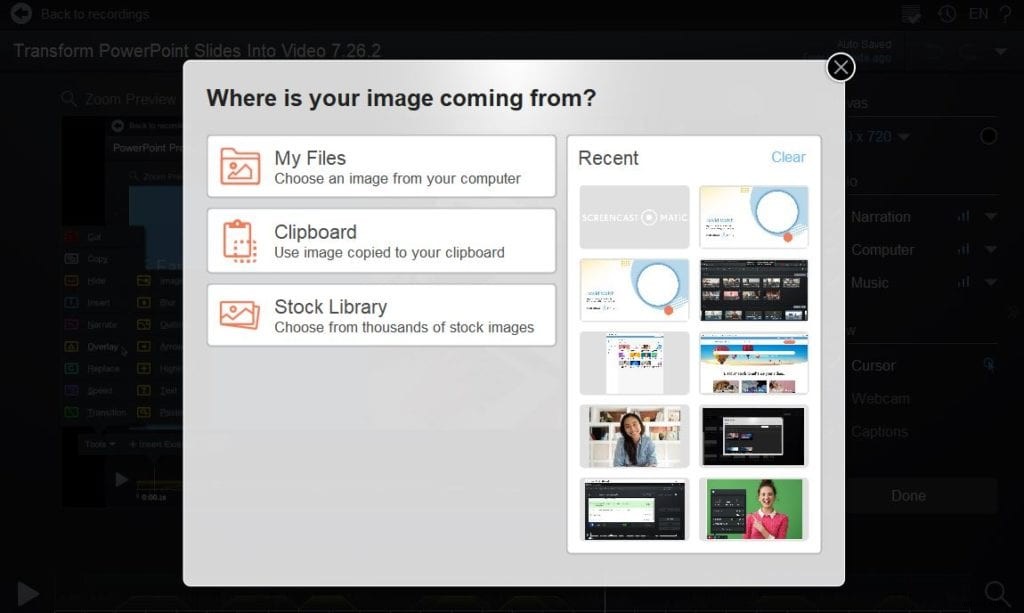 Een illustratie, afbeelding of afbeelding kan je boodschap helpen benadrukken. Je kunt eenvoudig een afbeelding toevoegen aan elk deel van je video.
Een illustratie, afbeelding of afbeelding kan je boodschap helpen benadrukken. Je kunt eenvoudig een afbeelding toevoegen aan elk deel van je video.
U wilt bijvoorbeeld een specifieke afbeelding of afbeelding in uw video uitlichten. Je kunt elk jpeg- of png-bestand uploaden en importeren in je video.
U kunt vervolgens de vorm aanpassen, een schaduw toevoegen of overgangen gebruiken om uw afbeelding te laten zien.
Hier is een tip: Heb je niet de juiste afbeelding om je verhaal te vertellen? Maak je geen zorgen! U kunt naar onze Voorraadbibliotheek gaan en een afbeelding kiezen. Kies uit duizenden afbeeldingen en voeg ze toe aan je video.
Zet deze videobewerkingstools goed in gebruik
Nu je een aantal uitstekende videobewerkingstools onder je riem hebt, is de volgende stap om wat video's op te nemen en vervolgens met deze tools te experimenteren.
Onthoud gewoon, raak niet gefrustreerd. Om een videobewerkingsgoeroe te worden, moet je veel oefenen. Implementeer deze tools en ontdek wat het beste werkt voor jou en je video's.
Op zoek naar meer? We hebben een lange lijst met tutorials voor het bewerken, waaronder groen scherm, audiobewerking, voorraadbibliotheek, animaties en meer! Bekijk onze tutorials-pagina voor meer informatie.
